Google Foto er fototjenesten til Googles økosystem. Mange bruker den for å ta sikkerhetskopi og overføre bilder som krysser enheter. Faktisk tilbyr den flere funksjoner, som lag et lysbildefremvisning i Google Foto. Når du vil dele et album av katten din i Google Bilder på telefonen eller datamaskinen til vennene dine, kan du lage et enkelt lysbildefremvisning. Derfor vil denne artikkelen vise deg hvordan du setter den i nettleseren eller mobilenheten.

- Del 1: Hvordan lage Google Photos-lysbildefremvisning
- Del 2: Den beste alternative måten å lage lysbildefremvisning
- Del 3: Vanlige spørsmål om å lage Google Photos Slideshow
Del 1: Hvordan lage Google Photos-lysbildefremvisning
Det er velkjent at et bilde forteller tusen ord. Så, hvilken bedre måte å fortelle en historie på enn å lage en lysbildefremvisning? Heldigvis har Google Photos en innebygd lysbildefremvisningsfunksjon.
Måte 1: Lag Google Photos Slideshow i nettleseren
Hvis du foretrekker å administrere Google Photos på datamaskinen, kan du lage et Google Photo-lysbildefremvisning med nettleseren din. For det første, koble datamaskinen til en god internettforbindelse. Følg deretter trinnene nedenfor for å få det.
Trinn 1Åpne nettleseren din, besøk https://photos.google.com/ og angi Google Photos-kontoen.
Trinn 2Deretter velger du album fra venstre sidefelt, klikk Opprett album for å lage et nytt album, og last opp bildene du vil bruke i lysbildefremvisningen. Alternativt kan du åpne det eksisterende albumet som har de ønskede bildene. (Bilder går tapt i Google Foto? Gjenopprett Google-bilder her.)
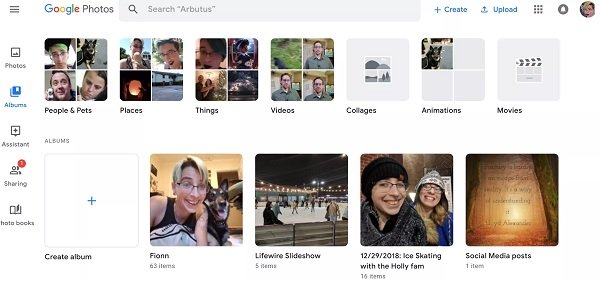
Trinn 3Velg et bilde for å åpne det på forhåndsvisningssiden. Klikk deretter på knappen med tre prikker i øvre høyre hjørne, og velg lysbildefremvisning på hurtigmenyen. Nå starter lysbildefremvisningen Google Foto automatisk i løpet av 5 sekunder.
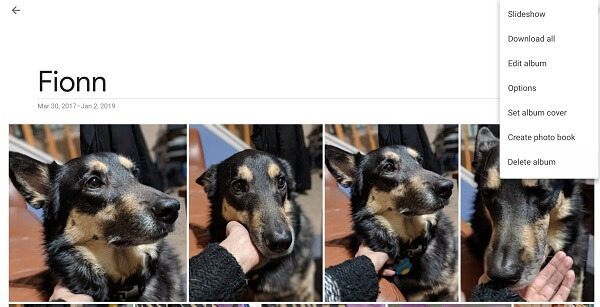
Trinn 4For å se lysbildefremvisningen senere, gå til albumet og klikk på et bilde.
Måte 2: Lag Google Slideshow på iPhone eller Android
Når det gjelder mobilenheten din, er ikke Google Slideshow-produsenten tilgjengelig i Google Foto-appen for iOS og Android. Alternativt kan du lage et Google Photos-lysbildefremvisning med filmopprettingsfunksjonen.
Trinn 1Åpne Google Photos-appen på smarttelefonen eller nettbrettet, trykk på plussknappen øverst til høyre, og velg Film fra Skape ny menyen.
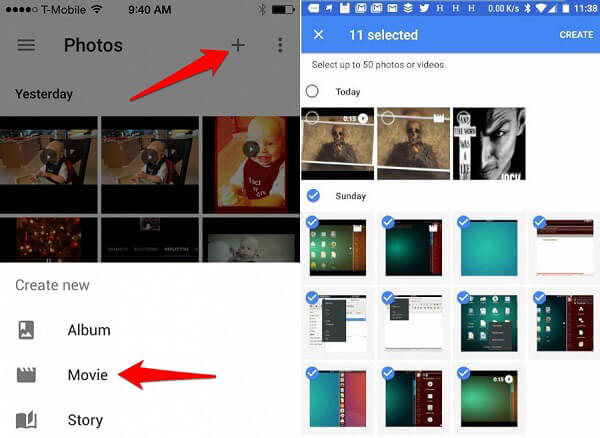
Trinn 2Deretter får du presentert bildene og videoene i Google Photos. Trykk på bildene du vil inkludere lysbildefremvisningen for Google Foto. Tap SKAPE når du er ferdig
Trinn 3Deretter vil lysbildefremvisningen plasseres på tidslinjen. Slipp en tittel og du kan se tre knapper nederst, tema, lydspor og Klyper og Spenner. Hvis du vil legge til musikk i lysbildefremvisningen til Google Foto, velger du lydspor for å åpne musikkbiblioteket. Her kan du velge riktig musikk og trykke på Ferdig øverst til høyre for å legge den til i Google Photos-lysbildefremvisningen.
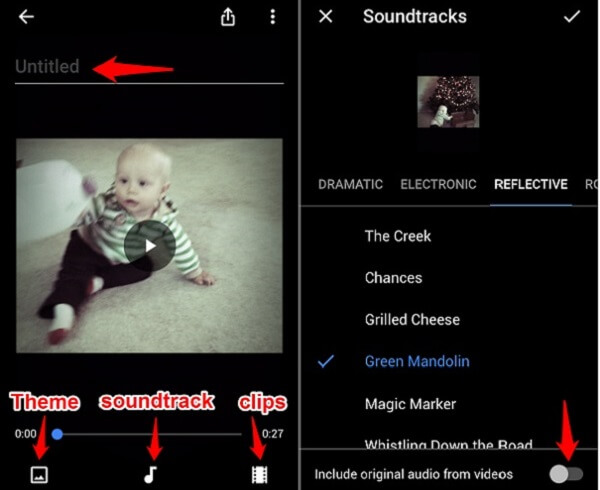
Trinn 4Til slutt trykker du på Del for å lagre Google Foto-lysbildefremvisningen med musikk på kontoen din.
Del 2: Den beste alternative måten å lage lysbildefremvisning
Google Foto er et enkelt verktøy for å lage lysbildefremvisning, men det er ikke perfekt. Du kan for eksempel ikke endre innstillingene for lysbilder fra Google Foto. Apeaksoft Slideshow Makerderimot, kan dekke alt du trenger for å lage lysbildefremvisning.
- Lag lysbildefremvisning med bildene dine i tre trinn.
- Bruk tema, bakgrunnsmusikk, tekst, overganger og andre elementer.
- Støtter nesten alle video- og bildeformater inkludert JPG, PNG, MP4, etc.
- Optimaliser video- og fotokvaliteten automatisk.
- Tilbyr omfattende bonusverktøy, for eksempel bilderedigerer og videoredigerer.
Kort sagt, det er det beste alternativet til Google Photos for å lage lysbildefremvisning med musikk.
Hvordan lage en lysbildefremvisning med det beste alternativet til Google Photos
Trinn 1Importer bilder til Slideshow MakerStart det beste alternativet til Google Photos etter at du har installert det på datamaskinen. Dra og slipp deretter alle ønskede bilder til hovedgrensesnittet. Ordne dem deretter på storyboardet basert på ditt ønske.
 Trinn 2Legg til musikk i lysbildefremvisningen uten Google Photos
Trinn 2Legg til musikk i lysbildefremvisningen uten Google PhotosVelg en forhåndsinnstilt sang fra rullegardinlisten ved siden av Legg til bakgrunnsmusikk. Hvis du vil legge til egen musikk til lysbildefremvisning, klikker du på I tillegg til knappen og importer lydfilen. For å justere innstillingene for lysbildefremvisningsmusikk, klikk Rediger lyd og bestem varighet og avspilling.
 Trinn 3Eksporter lysbildefremvisning
Trinn 3Eksporter lysbildefremvisningForhåndsvis lysbildefremvisningen og klikk Eksport knappen hvis du er fornøyd. Velg deretter et riktig videoformat eller målenhet, og angi filnavnet og destinasjonsmappen. En gang truffet Eksport -knappen, blir lysbildefremvisningen lagret på harddisken.

Del 3: Vanlige spørsmål om å lage Google Photos Slideshow
Spørsmål 1: Hvordan blander jeg lysbildefremvisning fra Google Photos?
Du kan lage en lysbildefremvisning av Google Bilder ganske enkelt, men det er ikke noe alternativ å blande det på. Den eneste måten er å slette albumet og laste opp bildene dine på nytt.
Spørsmål 2: Hvordan kan jeg bruke lysbildefremvisning i Google Bilder på min iPad?
Som nevnt tidligere, er lysbildefremvisningsfunksjonen ikke tilgjengelig i Google Foto-appen for iOS. Du kan imidlertid lage et lysbildefremvisning med videoopprettingsfunksjonen. Du kan lage lysbildefremvisning på iPhone med den innebygde Bilder-appen.
Spørsmål 3: Ikke noe lysbildefremvisning i Google Foto?
Hvis du bruker Google Foto-appen, finner du ikke lysbildefremvisningsalternativet. Den er kun tilgjengelig i nettleseren. Når du åpner et bilde i Google Photos i nettleseren, finner du alternativet for lysbildefremvisning ved å trykke på trepunktsknappen øverst til høyre.
Konklusjon
Denne artikkelen har diskutert hvordan du lager Google Photos lysbildefremvisning på datamaskinen eller mobilenheten. Tilsynelatende introduserte Google nettopp lysbildefremvisning-alternativet på nettstedet, men ikke mobilappen. Imidlertid kan du fremdeles lage en video-lysbildefremvisning i Google Foto-appen med bakgrunnsmusikk. Hvis du mener at Google Foto er for enkelt å lage lysbildefremvisning, bør du prøve Apeaksoft Slideshow Maker. For mer spørsmål relatert til Google Foto, vennligst legg igjen meldingen nedenfor.




